Si ve un Aviso de cuenta al abrir una aplicación de Office, significa que su administrador de Microsoft 365 le ha asignado recientemente una licencia para una nueva Microsoft 365 suscripción. Para mantener las aplicaciones de Office funcionando correctamente, siga los pasos indicados en este artículo para actualizar a la versión de Office que viene con la nueva suscripción. Si usa Skype Empresarial, también tendrá que volver a instalarlo desde Microsoft 365 portal.
Paso 1: Actualizar o reinstalar Office
Puede detener el Aviso de cuenta actualizando Office (si actualmente tiene Office 2016) o reinstalándolo (si actualmente tiene Office 2013).
Seleccione la versión de Office que usa actualmente.
Tengo Office 2016
-
Elija Actualizar en el cuadro de diálogo Aviso de cuenta y, si se le pide, inicie sesión.
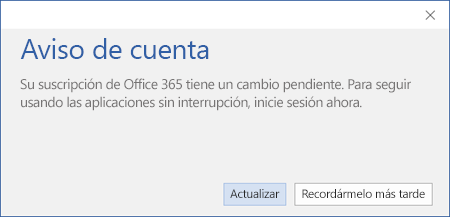
Office descargará actualizaciones en segundo plano, aunque Office no se esté ejecutando. Puede desinstalar la versión antigua de Office como parte de este proceso.
Importante: Si tiene Office 2016 y el cuadro de diálogo Aviso de cuenta tiene un botón Iniciar sesión en lugar de un botón Actualizar, siga el procedimiento indicado en Tengo Office 2013.
Tengo Office 2013
Si tiene Office 2013, le recomendamos que siga los pasos indicados a continuación para desinstalarlo primero y después instalar la versión que viene con el nuevo plan.
-
Desinstale Office. Consulte Desinstalar Office de un equipo PC.
-
Instale Office siguiendo los pasos de Instalar Office en su PC o Mac.
Nota: En la página Office, es posible que vea la opción de instalar Office 2016, Office 2013 o ambas. Depende de las versiones de Office que el administrador haya puesto a su disposición.
No sé qué versión tengo. Ayuda para comprobarla.
-
Abra Word.
-
Vaya a archivo > Cuenta, y busque el número de versión en Actualizaciones de Office.
Versión 15 corresponde a Office 2013 y versión 16 corresponde a Office 2016.

Paso 2: Reinstalar Skype Empresarial
-
Inicie sesión en Microsoft 365 con su cuenta de trabajo o escuela en https://admin.microsoft.com/home.
-
En la Microsoft 365 principal del portal, elija Instalar Skype Empresarial y siga las indicaciones para instalar.
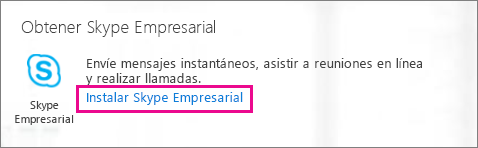
Si tiene algún problema al instalar Skype Empresarial desde el portal, puede descargarlo aquí, en su lugar: https://support.microsoft.com/kb/3098207.
Vea también
¿No encuentra aplicaciones de Office en Windows 10, Windows 8 o Windows 7?








